Tidak Bisa Dibuka Karena dari Pengembang Tak Dikenal, Bagaimana Cara Memperbaikinya?
"Tidak Dapat Dibuka Karena Berasal dari Pengembang yang Tidak Dikenal." Kesalahan ini terjadi karena macOS melindungi Anda dari menjalankan perangkat lunak yang berpotensi tidak aman. Pelajari cara membuka aplikasi dari pengembang yang tidak terdaftar di Apple dengan aman sambil menjaga keamanan sistem Anda.

Catatan Keamanan: Lewati peringatan ini hanya untuk aplikasi yang Anda percaya. Unduh perangkat lunak hanya dari sumber resmi.
Pertanyaan yang Sering Diajukan
Q1. Mengapa macOS memblokir aplikasi dari pengembang yang tidak dikenal?
macOS menyertakan fitur keamanan bernama Gatekeeper yang membantu melindungi Mac Anda dari perangkat lunak berbahaya. Secara default, fitur ini hanya mengizinkan aplikasi dari App Store atau pengembang yang teridentifikasi (yang memiliki sertifikat ID Pengembang dari Apple).
Q2. Bagaimana cara membuka aplikasi dari pengembang yang tidak dikenal dengan aman?
Metode 1: Gunakan Menu Konteks (Disarankan)
(1) Temukan aplikasi di Finder (biasanya di folder Aplikasi atau Unduhan);
(2) Klik kanan (atau Control-klik) pada aplikasi;
(3) Pilih "Buka" dari menu konteks;
(4) Saat peringatan muncul, klik “Buka”.
Ini memberikan pengecualian satu kali untuk menjalankan aplikasi.
Metode 2: Sesuaikan Pengaturan Keamanan & Privasi
(1) Buka menu Apple > Preferensi Sistem > Keamanan & Privasi;
(2) Klik tab “Umum”;
(3) Di bawah "Izinkan aplikasi diunduh dari", Anda akan melihat pesan tentang aplikasi yang diblokir;
(4) Klik “Buka Saja” di samping pesan peringatan.
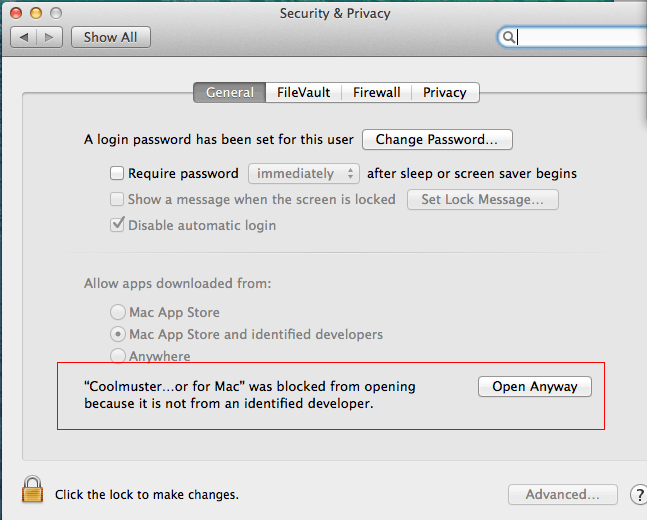
Q3. Bagaimana jika tombol "Buka Saja" tidak muncul?
Jika Anda tidak melihat opsi "Buka Saja" di pengaturan Keamanan & Privasi:
Metode 3: Gunakan Perintah Terminal
(1) Buka Terminal (Aplikasi > Utilitas > Terminal);
(2) Tipe: xattr -d com.apple.quarantine;
(3) Seret aplikasi dari Finder ke jendela Terminal (ini menambahkan jalurnya);
(4) Tekan Enter untuk menjalankan perintah;
(5) Sekarang coba buka aplikasi seperti biasa.
Q4. Haruskah saya menonaktifkan Gatekeeper sepenuhnya?
Menonaktifkan Gatekeeper sepenuhnya tidak disarankan karena akan menghilangkan lapisan perlindungan keamanan yang penting. Sebaliknya, gunakan metode di atas untuk membuat pengecualian untuk aplikasi tertentu yang Anda percaya.
Kiat: Jika Anda secara teratur menggunakan aplikasi dari pengembang yang tidak dikenal, Anda dapat menyesuaikan pengaturan Gatekeeper untuk sementara, tetapi ingat untuk memulihkannya setelahnya:
(1) Terminal Terbuka;
(2) Masukkan: sudo spctl --master-disable (masukkan kata sandi admin saat diminta);
(3) Untuk mengaktifkan kembali: sudo spctl --master-enable.
Pengaturan Keamanan macOS berdasarkan Versi
macOS Ventura (13+):
Pengaturan Sistem > Privasi & Keamanan
macOS Monterey (12):
Preferensi Sistem > Keamanan & Privasi
macOS Besar Sur (11):
Preferensi Sistem > Keamanan & Privasi
Catalina & Sebelumnya:
Preferensi Sistem > Keamanan & Privasi
Masih Belum Menemukan Jawaban Anda?
Jangan ragu untuk menghubungi kami melalui umpan balik daring, atau melalui email di support@coolmuster.com dengan perincian berikut, dan kami akan menghubungi Anda dalam waktu 24 jam selama hari kerja.
(1) Sistem operasi komputer Anda (misalnya, Windows 11, macOS Ventura).
(2) Nama program dan versi yang Anda gunakan.
(3) Detail perangkat : Merek, model, dan versi Android / iOS .
(4) Langkah-langkah yang diambil sebelum masalah terjadi.
(5) Screenshot permasalahannya (jika memungkinkan).
Ini membantu kami menyelesaikan masalah Anda lebih cepat. Tanya Jawab Umum Produk Lainnya >>

* Tips: Cara mengambil tangkapan layar:
- Pada PC Windows , Anda dapat menekan tombol " Print Screen (SysRq) " pada keyboard Anda, lalu klik " Start " > " All Programs " > " Accessories " > " Paint ", tekan " Ctrl " + " V " untuk menempel gambar tangkapan layar, lalu simpan gambar dan lampirkan ke email Anda.
- Di Mac , Anda dapat menekan " Shift " + " Command " + " 3 " untuk mengambil tangkapan layar penuh dan mengirimkannya kepada kami.
